iPhone에서 음악을 제거하는 방법이 여기에 있습니다!
"iPhone에서 음악을 어떻게 제거할 수 있나요?" iPhone과 같은 모바일 장치는 특히 우리가 좋아하는 노래를 스트리밍할 때 사용할 수 있는 훌륭한 장치입니다. 여행 중이거나 집을 떠날 때 iPhone에 트랙을 다운로드하거나 저장하는 것만으로도 휴대가 간편하고 편리합니다.
하지만 좋은 노래를 너무 좋아한다는 것은 그 노래를 iPhone에 많이 저장한다는 의미입니다. 따라서 일부 저장 공간이 축적됩니다. iPhone에서 여유 공간을 확보하고 싶거나 더 이상 듣고 싶지 않은 오래된 트랙을 제거하고 싶다면 iPhone에서 음악을 제거하는 방법에 대한 가이드를 확인하는 것이 필수입니다.
iPhone에서 음악을 제거하는 방법에 대한 절차를 수행할 때 처음으로 작업을 수행하는 경우에도 걱정할 필요가 없습니다. 여기서 강조할 각 절차는 초보자도 수행하거나 달성하기 어려울 정도로 간단합니다. 이제 이러한 프로세스에 대해 알고 싶다면 이 기사의 첫 번째 부분에 포함된 내용을 읽어보고 시작하십시오!
기사 내용 1부. "설정" 메뉴를 통해 iPhone에서 음악을 제거하는 방법2부. "음악" 앱을 통해 iPhone에서 음악을 제거하는 방법3부. iTunes 앱 자체를 통해 iPhone에서 음악을 제거하는 방법4부. iPhone에서 제거한 후에도 Apple 음악 노래에 액세스할 수 있도록 유지5 부. 개요
1부. "설정" 메뉴를 통해 iPhone에서 음악을 제거하는 방법은 무엇입니까?
iPhone에서 음악을 제거하는 가장 쉽고 기본적인 방법은 "설정" 메뉴를 통해 수행하는 것입니다. "설정"을 통해 트랙을 하나씩 삭제하거나 모두 제거할 수도 있습니다. 이 방법을 사용하려면 다음 단계를 따라야 합니다.
1 단계. iPhone을 열고 “설정” 메뉴를 탭하기만 하면 됩니다. 제공된 옵션에서 "일반" 옵션을 선택하십시오.
2 단계. "iPhone 저장 공간" 메뉴를 찾아 클릭하세요. "음악" 메뉴가 보일 때까지 아래로 스크롤하세요.
3단계. 이제 장치에 있는 노래 목록이 표시됩니다. 화면 상단에 있는 "편집" 옵션을 누르세요. 각 노래 앞에는 "빨간색 빼기" 기호가 표시됩니다. 이 기호를 탭하면 단일 트랙을 삭제할 수 있습니다. 또는 가지고 있는 모든 노래를 제거하기로 결정한 경우 상단의 "모든 노래" 메뉴 앞에 있는 기호를 탭하기만 하면 됩니다. 또한, "앱 삭제" 버튼을 눌러 누적된 모든 데이터와 앱 자체를 제거할 수도 있습니다.
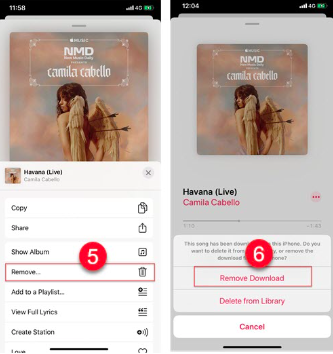
iPhone에서 음악을 제거하는 첫 번째 방법을 수행하는 것이 얼마나 간단합니까? 이 게시물의 다음 섹션으로 이동하면서 우리가 가지고 있는 다른 옵션을 살펴보겠습니다.
2부. "음악" 앱을 통해 iPhone에서 음악을 제거하는 방법은 무엇입니까?
이전에 언급했듯이, 우리는 iPhone에서 음악을 제거하는 방법에 대한 다양한 방법을 여러분과 공유하는 것을 목표로 합니다. 첫 번째 방법에 대한 논의를 마치고 이제 두 번째 방법을 제시하겠습니다. "음악" 앱 자체의 도움으로 장르나 앨범을 기준으로 노래를 제거할 수 있습니다. 실제로 이 방법에서는 두 가지 쉬운 단계만 수행하면 됩니다. 여기 있습니다.
1 단계. iPhone을 열고 다음으로 가십시오. '음악' 앱 곧. 그것을 실행하십시오. 기기에서 제거하고 싶은 특정 노래를 찾아 길게 누르기만 하면 됩니다.
2 단계. iPhone 화면에 옵션이 표시됩니다. 목록에서 "제거" 버튼을 선택했는지 확인하세요. 이렇게 하면 선택한 노래가 iPhone에서 삭제됩니다.
iPhone에서 음악을 제거하는 이 방법을 수행할 때 좋은 점은 위의 작업을 수행한 후에도 iTunes 보관함에 제거된 노래가 여전히 남아 있다는 것입니다. 그러나 이 방법은 삭제를 수동으로(또는 하나씩)만 수행할 수 있으므로 약간의 시간이 소요됩니다.
3부. iTunes 앱 자체를 통해 iPhone에서 음악을 제거하는 방법은 무엇입니까?
를 사용할 때 iTunes 앱 iPhone에서 음악을 제거하는 방법으로 앨범, 재생 목록, 장르 또는 아티스트별로 트랙을 제거할 수 있습니다. 한 번에 하나씩 삭제하는 것은 불가능합니다. 물론 이 절차를 실행해 보고 싶다면 자유롭게 수행할 수 있습니다. 당신이 필요로하는 것은 다음의 간단한 단계를 따르는 것입니다. 그러면 잘 될 것입니다.
1 단계. 먼저 USB 케이블을 통해 iPhone을 PC에 연결해야 합니다. 장치가 인식되었는지 확인한 후 이제 iTunes 앱을 실행해야 합니다. 물론 최신 버전의 앱을 설치하는 것은 필수입니다. Apple Store 또는 Apple 웹사이트를 방문하면 iTunes 앱에 업데이트를 설치할 준비가 되었는지 확인하는 데 도움이 됩니다. PC가 안정적인 네트워크에 연결되어 있는지 확인하세요.
2 단계. iTunes 메인 페이지에 있으면 기기 아이콘을 찾으세요. 그런 다음 '음악' 탭으로 이동하세요.
3단계. 라이브러리에 있는 각 노래 옆에는 확인란이 있습니다. 제거하려는 트랙과 앨범을 선택하기만 하면 됩니다. 그런 다음 "적용"버튼을 누르십시오.
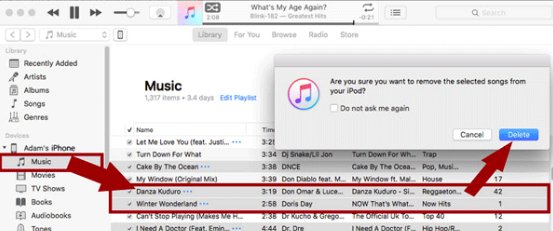
위의 방법을 따르면 간단하게 iTunes 앱의 도움을 받아 iPhone에서 선택한 노래를 제거할 수 있습니다. 이 기사의 이전 세 부분에서 공유된 iPhone에서 음악을 제거하는 세 가지 방법 외에도 iPhone에서 노래를 제거하는 다른 알려진 방법이 있을 수 있습니다. 그러나 해당 항목(특히 Apple Music 즐겨찾기)을 완전히 제거하지 않고 소유하고 있는 다른 장치에 저장하고 싶은 사람이라면 이를 수행하는 쉬운 방법이 있다는 것을 알아야 합니다. 다음 부분으로 넘어가면 이 정보를 접하게 됩니다. 이에 대해 더 자세히 알고 싶다면 계속 읽어보세요!
4부. iPhone에서 제거한 후에도 Apple 음악 노래에 액세스할 수 있도록 유지
이 기사의 이전 섹션에서 설명한 iPhone에서 음악을 제거하는 여러 가지 방법을 배우는 것이 확실히 도움이 됩니다. 그러나 좋아하는 노래, 특히 Apple Music 트랙을 원하는 곳 어디에서나 재생할 수 있도록 만들고 싶다면 이 섹션에서 강조된 정보를 잘 익혀야 합니다!
Apple Music 트랙은 암호화되어 있지만 DRM 보호, 다음과 같은 신뢰할 수 있는 소프트웨어 애플리케이션이 있다는 점을 알아야 합니다. TunesFun 애플 뮤직 변환기 해당 보호 기능을 쉽게 제거하는 데 도움이 될 수 있습니다! 이 엄청난 힘을 가지고 있는 것 외에도, 노래를 MP3와 같은 형식으로 변환 지원, FLAC, AAC, WAV, AC3 및 M4A. 앱의 변환 속도는 실제로 다른 도구에 비해 16배입니다. 실제로 효율성을 높여주는 놀라운 앱입니다! 이 도구를 사용하면 노래의 원래 품질이 메타데이터 세부정보와 함께 유지된다는 점을 확신할 수 있습니다. 앱 설치에 관해서도 Windows와 Mac OS에서 모두 지원되므로 걱정할 필요가 없습니다.
사용하면서 더욱 놀라운 점은 TunesFun Apple Music Converter는 오디오북 변환기로도 작동할 수 있다는 것입니다. 따라서 만약 당신이 오디오북 매니아이고 당신이 좋아하는 책을 바꾸고 싶다면 이 앱을 사용하면 됩니다! 얼마나 좋은지 시험해보고 싶다면 TunesFun Apple Music Converter는 이 앱을 통해 변환 및 다운로드가 어떻게 작동하는지 간단히 살펴보기만 하면 됩니다. 수행할 수 있는 단계는 세 가지뿐입니다. 그 단계는 다음과 같습니다.
1 단계. 설치하고 열면 TunesFun 컴퓨터의 Apple Music Converter. 메인 페이지에서 변환하거나 처리할 Apple Music 노래를 미리 보고 선택할 수 있습니다. 일괄 변환이 가능하므로 여러 트랙을 선택해도 괜찮습니다.

2 단계. 사용할 출력 형식을 선택하고 원하는 경우 다른 출력 매개변수 설정을 수정하면 됩니다. 출력 폴더 위치를 설정하는 것도 중요하므로 잊지 마세요.

3단계. 설정이 모두 완료되면 "변환" 버튼을 누르십시오. 이렇게 하면 선택한 노래가 변환됩니다. 또한 노래의 DRM 보호도 제거됩니다.

몇 분 안에 변환된 "보호가 없는" 트랙을 갖게 되며 이제 가지고 있는 모든 장치(심지어 외장 드라이브나 온라인 저장 플랫폼에도)에 저장할 수 있습니다.
5 부. 개요
다행히도 iPhone에서 음악을 제거하는 방법에는 여러 가지가 있습니다. iPhone의 "설정" 메뉴를 통해, "음악" 앱을 사용하거나, "iTunes" 앱을 활용할 수 있는 옵션이 있습니다. 그러나 노래를 제거하면서도 언제든지 돌아가서 듣고 싶을 때 언제든지 액세스할 수 있는 가장 좋은 방법을 찾고 있다면 다음을 통해 트랙을 다운로드하세요. TunesFun Apple Music Converter는 당신이 해야 할 일입니다!
코멘트를 남겨주세요